デジタルな生活をより便利でスマートにするために欠かせないのが、AppleのiCloudです。特にMacユーザーにとって、iCloudはファイルやデータをシームレスに同期し、効果的に管理するための強力なツールとなっています。
この完全ガイドでは、Mac上でiCloudをマスターするためのテクニックを詳細に解説します。手順のわかりやすい説明と共に、あなたのデジタル体験を向上させるヒントを複数回に渡り紹介します。
3回目の今回は、iCloudストレージの最適な管理についてと、MacとiPhoneやiPadの連係について解説します。
さあ、iCloudの可能性を最大限に引き出し、Macでのデジタルライフをより快適に進化させましょう。


Amazonでふるさと納税が可能です。詳細はこちら!
iCloudストレージの最適な管理
デジタルデータの増加と共に、iCloudストレージの適切な管理は重要性を増しています。効果的な管理は、データの整理、容量の最適利用、セキュリティの確保に関わります。
この章では、iCloudストレージを最適に管理する方法に焦点を当て、効果的かつ効率的な手法を詳しく探ります。
ストレージ容量の確認と最適化
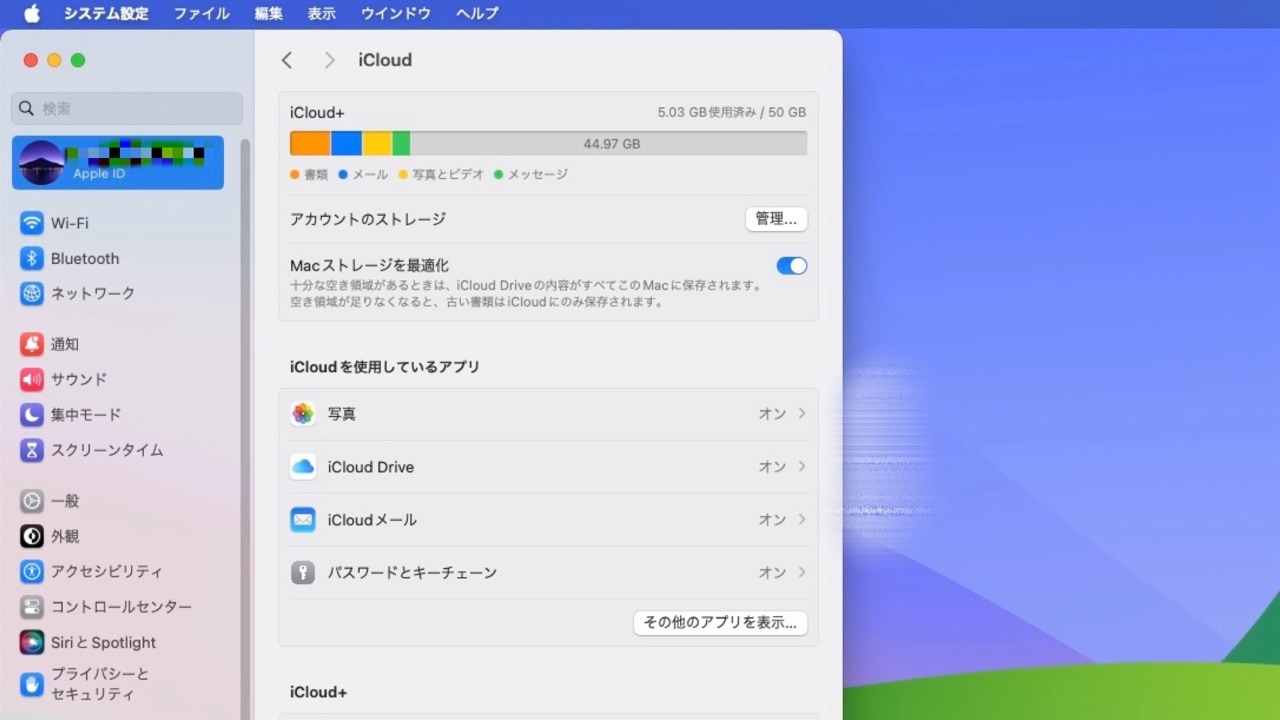
iCloudストレージの容量を効果的に管理することは、デジタルデータの保護とスムーズなデバイス運用のために不可欠です。
ここでは、ストレージ容量の確認と最適化の手法について詳しく解説します。
- ストレージ容量の確認
iPhoneやiPadの場合、設定アプリで「Apple ID」→「iCloud」→「アカウントのストレージを管理」から現在の容量を確認できます。Macの場合は、「システム環境設定」→「Apple ID」→「iCloud」で同様の情報が確認できます。 - 使用容量の詳細を確認
同じ画面で「管理」や「ストレージを管理」を選択すると、どのアプリやデータがストレージ容量を使用しているか詳細が分かります。これにより、重要なデータを特定し、整理の優先順位をつけることができます。 - 不要なデータの削除
使用していない写真や動画、古いバックアップなどを削除することで、容量を確保できます。特に大容量のメディアファイルは効果的な節約対象です。 - バックアップの最適化
バックアップは重要ですが、不要なデータまでバックアップすると容量を圧迫します。写真や動画はiCloudフォトライブラリを使用することで、オプションで最適な容量に調整できます。 - iCloud Driveの整理
iCloud Drive内のファイルを整理し、不要なものを削除することで、ストレージ容量を最適化できます。必要なファイルは適切なフォルダに整理すると、効果的に管理できます。 - メッセージや添付ファイルの管理
メッセージアプリやメールに保存された添付ファイルもストレージを占有します。不要なメッセージや古い添付ファイルを削除することで容量を解放できます。 - 大容量データの一時的な削除
不要な大容量データ(アプリの一時的なデータやダウンロードしたファイルなど)は、必要ない場合は削除して容量を確保しましょう。 - ストレージプランの検討
使用容量が増えてきた場合、追加のiCloudストレージプランを検討することも一つの手段です。これにより、容量の心配なくデータを安全に保管できます。
ストレージ容量の最適化は、デバイスのパフォーマンス向上だけでなく、データのセキュリティも確保する重要なステップです。定期的に容量を確認し、不要なデータを削除していくことで、iCloudを効果的に活用できます。
不要なデータの削除方法
デバイス上の不要なデータを削除することは、ストレージの最適化やパフォーマンスの向上に重要です。
次に、不要なデータを削除する方法について詳しく解説します。
- 写真や動画の整理
iPhone/iPad: 写真アプリで不要な写真や動画を選択し、ゴミ箱アイコンをタップして削除します。また、最適化オプションを有効にして、高解像度の写真をiCloudにバックアップし、デバイス上のストレージを節約できます。
Mac: フォトアプリを使用して写真や動画を整理し、不要なものをゴミ箱に移動してから空にします。 - アプリのキャッシュとデータのクリア
iPhone/iPad: 「設定」アプリの「一般」→「iPhone/iPadのストレージ」から、各アプリの使用容量を確認し、不要なデータやキャッシュを削除します。アプリ自体をアンインストールし再インストールすることで、キャッシュや一時的なデータをクリアできる場合もあります。
Mac: アプリケーションのフォルダにある各アプリの設定やキャッシュデータを削除することで、不要なデータをクリアできます。 - メッセージやメールの添付ファイルの削除
iPhone/iPad: メッセージアプリで不要なメッセージやメールアプリで添付ファイルを削除します。メッセージアプリでは、設定からメッセージの保持期間を調整することもできます。
Mac: メールアプリを使用して、古いメールや添付ファイルを削除するか、アーカイブに移動してストレージを確保します。 - ダウンロードフォルダの整理
Mac: ダウンロードフォルダに保存されたファイルを整理し、不要なものを削除します。ダウンロードされたファイルは後でアクセスできるように必要なものだけ残しておくと良いでしょう。 - iCloud Driveの整理
iPhone/iPad: ファイルアプリを使用して、iCloud Drive内の不要なファイルを削除します。
Mac: Finderを開き、iCloud Drive内のフォルダやファイルを整理し、不要なものをゴミ箱に移動してから空にします。 - 不要なアプリのアンインストール
iPhone/iPad: 長押ししてアプリが揺れたら、「×」アイコンをタップしてアプリをアンインストールします。
Mac: アプリケーションフォルダから不要なアプリをゴミ箱にドラッグし、空にします。
これらの手順を定期的に行うことで、デバイス上の不要なデータを効果的に削除し、ストレージを最適化することができます。


MacとiOS(iPadOS)デバイスの連係
デジタルライフにおいて、MacとiOSデバイスのシームレスな連係は、作業効率を向上させる重要な要素となっています。Appleのエコシステムは、MacとiPhone/iPadなどのiOSデバイスを統合し、スムーズな作業環境を提供しています。
この章では、MacとiOSデバイスの連係に焦点を当て、そのメリットや効果的な連携方法を詳しく探ります。
Handoffと連係機能の有効活用
Appleのエコシステムでは、HandoffとContinuityがデバイス間のシームレスな連係を実現しています。これらの機能を有効に活用することで、MacとiOSデバイスの間での作業が効率的かつ快適になります。
はじめに、HandoffとContinuityの有効な活用法を詳しく解説します。
- Handoffの利用
概要: Handoffは、一つのデバイスで始めた作業を別のデバイスで継続できる機能です。例えば、ウェブページの閲覧やメールの作成などが挙げられます。
有効化: MacとiOSデバイスのBluetoothとWi-Fiが有効であることを確認し、それぞれのデバイスで「設定」→「一般」→「Handoffを許可」をオンにします。 - SafariでのHandoff
手順: Safariでウェブページを開いた状態で、他のデバイスでそのウェブページにアクセスすると、Handoffが自動的に起動します。
応用: Safari以外のアプリケーションでも同様の手順が適用されます。開いているアプリケーションが対応していれば、Handoffが利用可能です。 - 連係カメラの利用
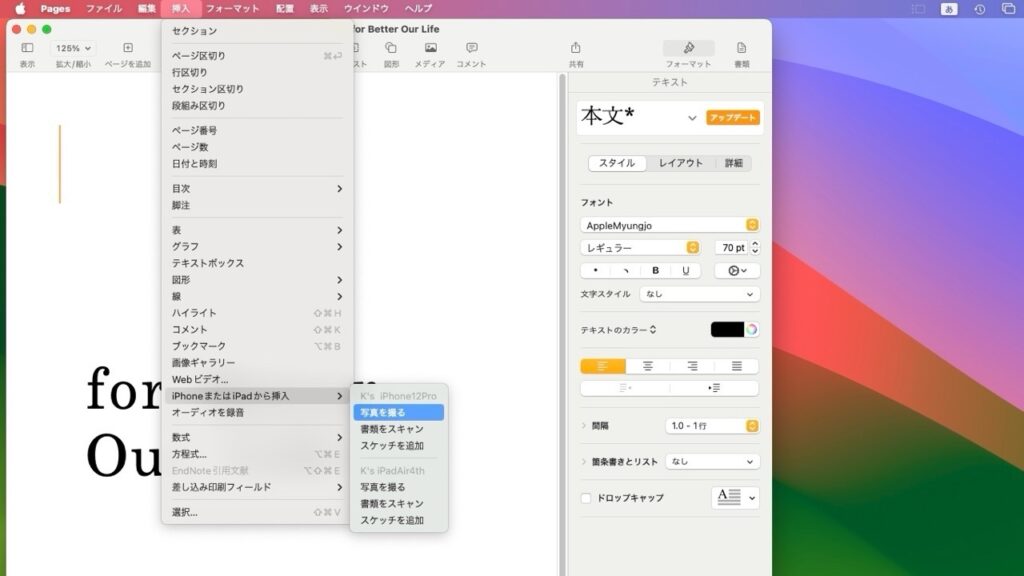 概要: 連係カメラを使えば、iPhoneやiPadのカメラを使ってMac上で写真やスキャンを撮ることができます。
概要: 連係カメラを使えば、iPhoneやiPadのカメラを使ってMac上で写真やスキャンを撮ることができます。
手順: Mac上で対応したアプリケーションで「ファイル」→「取り込む」→「連係カメラ」を選択し、iPhoneやiPadで写真を撮ると、その写真がMacに取り込まれます。 - 通話とメッセージの一元管理
概要: 連係機能により、Macで通話やメッセージの受発信が可能になります。iPhoneの通話やメッセージがMac上で一元管理できます。
手順: Macの「FaceTime」や「メッセージ」アプリを使って、通話やメッセージの送受信ができます。設定で「iPhoneからの通話を受ける」や「SMS転送」を有効にすると便利です。 - AirDropの利用
概要: AirDropは、MacとiOSデバイス間で簡単かつ高速にファイルを共有するための機能です。
手順: ファイルを選択し、「共有」→「AirDrop」で対象デバイスを選んで送信します。
これらの機能を有効に利用することで、MacとiOSデバイスの連係がスムーズになり、作業効率が向上します。デバイス間でのデータや作業の移動が簡単になり、より一層便利にデジタル環境を活用できます。
MacとiPhone/iPadの連係テクニック
Appleのエコシステムにおいて、MacとiPhone/iPadを連係させることで、シームレスなデジタル環境を構築できます。
ここでは、MacとiPhone/iPadを効果的に連係させるテクニックを詳しく解説します。
- iCloudを有効にする
概要: iCloudはデバイス間でデータを同期し、共有するための重要なツールです。iCloudを有効にすることで、写真、連絡先、メモ、カレンダーなどが自動的に同期されます。
手順: MacとiPhone/iPadの両方で設定アプリを開き、「Apple ID」→「iCloud」から必要な項目を有効にします。 - ハンドオフと連係機能の有効化
概要: Handoffと連係機能は、作業の継続やデバイス間での連携を強化します。Safariでのページの引き継ぎや、iPhoneの通話をMacで受けるなどが可能です。
手順: 設定アプリから「一般」→「AirPlayとHancoff」→「Handoff」を有効化し、通話やメッセージをMacで受信するためには、「FaceTime」アプリの設定から対応する項目を有効にします。 - AirDropを使用する
概要: AirDropは、MacとiPhone/iPad間でファイルを簡単かつ高速に送受信できる機能です。写真やドキュメントなどを瞬時に共有できます。
手順: Finder(Mac)や「フォト」アプリ(iPhone/iPad)で対象ファイルを選択し、「共有」→「AirDrop」で相手デバイスを選んで送信します。 - リマインダーやカレンダーの共有
概要: リマインダーやカレンダーアプリを使って、MacとiPhone/iPadで予定やタスクを共有できます。変更や追加が即座に同期されます。
手順: リマインダーやカレンダーアプリで共有したい予定を作成し、iCloudを経由してデバイス間で同期します。 - MessagesとFaceTimeの利用
概要: MessagesとFaceTimeを使えば、MacでiPhone/iPadのメッセージや通話を管理できます。テキストメッセージや通話がデバイス間で連係します。
手順: MessagesアプリでiMessageを有効にし、FaceTimeの設定からiPhoneへの通話転送を設定します。 - ユニバーサルクリップボード(Universal Clipboard)の利用
概要: ユニバーサルクリップボードは、コピーしたテキストや画像を1つのデバイスでコピーし、別のデバイスで貼り付けることができる機能です。
手順: Handoffが有効な状態で、コピーしたデータを別のデバイスに移動すると、ユニバーサルクリップボードが自動的に動作します。
これらのテクニックを駆使することで、MacとiPhone/iPadの連係がより強化し、作業効率が向上します。データや作業がシームレスに行き来することで、デジタルな作業環境を快適に構築できます。



iCloudのトラブルシューティング
デジタルな作業環境を構築する上で欠かせないiCloudは、時にトラブルが発生することがあります。ファイル同期のエラー、データの更新の遅れ、ログインの問題など、さまざまな問題が発生する可能性があります。
この章では、iCloudの一般的なトラブルに対するシンプルで効果的な解決策を紹介します。
同期エラーの解決方法
iCloudを使用してデータを同期する際に、同期エラーが発生することがあります。
ここでは、一般的な同期エラーに対する解決方法を詳しく解説します。
- ネットワーク接続の確認
手順: iCloudはインターネット接続が必要です。まず、デバイスが適切に接続されているか確認しましょう。Wi-Fiが正常に機能しているか、またはデータ通信が可能か確認します。 - iCloudの再起動
手順: 設定アプリで「Apple ID」→「iCloud」に移動し、iCloudを一旦オフにしてから再度オンにします。これにより、同期の再開が試みられます。 - デバイスの再起動
手順: デバイスを再起動することで、一時的な通信エラーや不具合が解消されることがあります。デバイスを再起動してから再びiCloudの同期を試してみてください。 - iCloudストレージ容量の確認
手順: iCloudストレージが満杯になっていると、同期エラーが発生することがあります。設定アプリで「Apple ID」→「iCloud」→「iCloudストレージ」で現在の容量を確認し、必要なら不要なデータを削除して容量を確保します。 - アプリケーションのアップデート
手順: iCloudを使用している特定のアプリケーションが最新のバージョンであることを確認し、必要ならアップデートを行います。最新のバージョンでは同期の安定性が向上していることがあります。 - セキュリティソフトウェアの設定
手順: インストールされているセキュリティソフトウェアがiCloudの通信を妨げている可能性があります。ソフトウェアの設定を確認し、必要に応じてiCloudを許可するように設定します。 - Appleサポートへの連絡
手順: 解決できない場合は、Appleサポートに連絡して専門のサポートを受けることを検討します。問題が特定されれば、適切な対処が提供されるでしょう。
これらの手順を順番に試してみても同期エラーが解消されない場合は、Appleサポートに相談して専門家の助けを借りることが良いでしょう。
iCloudへのログインの問題対処法
iCloudへのログインに関する問題は、アカウントのセキュリティやデバイスの設定などさまざまな要因によって引き起こされることがあります。
次は、iCloudへのログインに関する問題を解決するための手順です。
- ネットワーク接続の確認
手順: iCloudにログインするためにはインターネット接続が必要です。Wi-Fiやモバイルデータの接続が正常であることを確認します。 - Apple IDとパスワードの確認
手順: Apple IDとパスワードが正確であるか再度確認します。大文字と小文字を区別するためにも、注意深く入力してみてください。 - Appleサーバーの状態を確認
手順: Appleのサーバーに問題がある場合、ログインできないことがあります。Appleのシステムステータスページで、iCloudのサーバーが正常かどうか確認します。 - 二段階認証または二要素認証の確認
手順: 二段階認証または二要素認証が有効になっている場合、正しく認証コードを入力してログインします。認証コードは信頼できるデバイスに送信されるか、バックアップキーを使用して入手できます。 - パスワードのリセット
手順: パスワードを忘れた場合、Apple IDのパスワードをリセットすることができます。指示に従って新しいパスワードを設定します。 - 信頼できるデバイスまたは友達による認証
手順: 信頼できるデバイスがある場合、または設定している場合は、そのデバイスを使用して認証プロセスを進めることができます。また、アカウントの復旧に友達または家族の信頼できるデバイスを使用することもできます。 - アプリケーションのアップデート
手順: iCloudに関連するアプリケーションが最新バージョンであることを確認し、必要に応じてアップデートします。最新バージョンではセキュリティや認証の改善が行われています。 - Appleサポートへの連絡
手順: 上記の手順で問題が解決しない場合は、Appleサポートに連絡して専門家の助けを借りることを検討します。特にセキュリティに関連する問題は迅速に対応が必要です。
これらの手順を順番に試してみてもログインの問題が解消されない場合は、Appleサポートに相談して専門家の指導を仰ぐと良いでしょう。




Amazonでふるさと納税が可能です。詳細はこちら!
ほぼ毎日Apple製品、特にMacやiPad、iPhoneに関する情報を掲載していますので、X(旧Twitter)でフォローしていただくと更新内容の通知が届きます。
ぜひフォローお願いします。
@Kazu_blog
>>>iPhone でSafariをご利用の方のブックマーク方法はこちら
>>>iPhone でChromeをご利用の方のブックマーク方法はこちら
>>>androidスマホをご利用の方のブックマーク方法はこちら











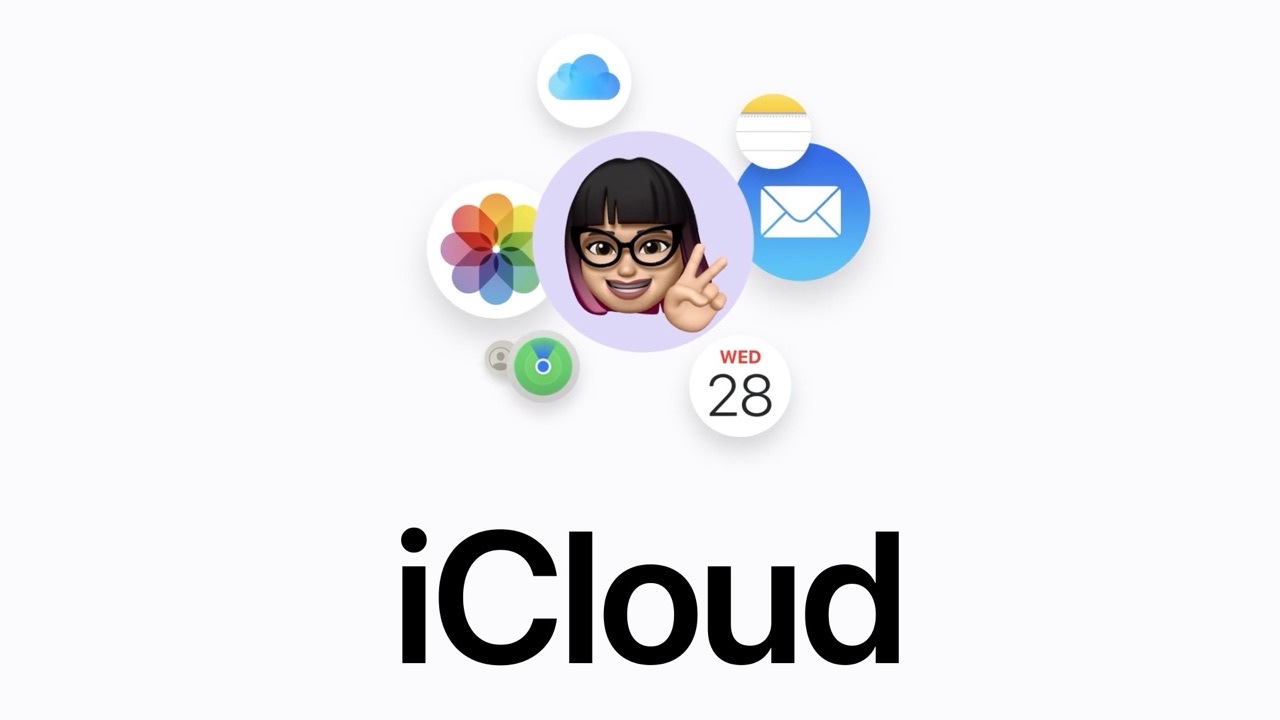
















コメント